Некоторые пользователи Windows сообщают об ошибке «Ошибка при попытке подключения» при попытке подключиться к серверам Larian для игры в Divinity Original Sin. Некоторые пользователи сталкиваются с этой проблемой при попытке запустить игру, в то время как другие сообщают, что проблема возникает только тогда, когда они пытаются подключиться к другим людям для совместной игры. Сообщается, что эта проблема возникает как в Steam, так и в Gog.com.
Divinity Original Sin 2 — Ошибка подключения
После тщательного изучения этой конкретной проблемы выясняется, что существует несколько различных сценариев, которые могут вызывать этот код ошибки. Вот список потенциальных виновников:
- Несоответствие версии игры — Как оказалось, вы можете ожидать увидеть этот код ошибки, если пытаетесь играть в совместную игру с другом, у которого версия Divinity Original Sin 2 отличается от вашей. В этом случае вы можете решить проблему, убедившись, что вы оба используете одну и ту же версию игры.
- Поврежденный профиль Windows 10. По словам некоторых затронутых пользователей, вы можете ожидать появления этого всплывающего окна с ошибкой, если пытаетесь открыть игру, когда вошли в систему с поврежденным профилем Windows 10. В этом случае вы можете решить проблему, создав и используя новый профиль Windows 10 при открытии игры.
- Исполняемый файл игры заблокирован — брандмауэр может активно заблокировать основной исполняемый файл игры из-за ложного срабатывания и вызвать эту проблему. В этих случаях быстрый способ избежать препятствия — запустить игру через исполняемый файл EoCApp, чтобы полностью обойти ошибку.
- Поврежденные установочные файлы игры. Как оказалось, эта конкретная проблема также может быть вызвана каким-либо типом повреждений, влияющих на установку игры. В этом случае вы можете заменить поврежденные экземпляры на исправные эквиваленты, выполнив проверку целостности (в Steam или GOG.com Galaxy).
- Divinity: Original Sin заблокированы порты — при определенных обстоятельствах вы можете увидеть эту ошибку, потому что некоторые порты, к которым игра должна получить доступ, чтобы облегчить совместный игровой процесс, не открыты. В этом случае вы можете решить проблему, включив UPnP или открыв необходимые порты вручную.
Теперь, когда вы хорошо знакомы со всеми потенциальными виновниками, которые могут быть ответственны за появление этой проблемы, вот список проверенных методов, которые другие затронутые пользователи использовали для решения проблемы «Неудачная попытка подключения» с Divinity Original Sin:
Метод 1. Убедитесь, что у вас та же версия, что и у вашего друга по совместной игре (если применимо)
По словам многих затронутых пользователей, эта проблема часто возникает в тех случаях, когда вы и ваш товарищ по совместной игре, с которым вы пытаетесь сотрудничать, используете разные версии Divinity Original Sin 2.
Если игра была только что исправлена, скорее всего, один из вас работает на более старой версии, которая определяет, что игровой сервер отказывает в соединении из-за несовместимости версии сборки.
Чтобы решить эту проблему, вам нужно заставить вашу программу запуска (Steam или Gog.com) обновить Divinity Original Sin 2 до последней сборки. Очевидно, вам нужно уговорить своего друга сделать то же самое.
В зависимости от используемой программы запуска следуйте одному из нижеприведенных подруководств, чтобы убедиться, что Divinity Original Sin 2 обновлена до последней доступной версии.
A. Обновить игру в Steam
- Откройте свой клиент Steam и введите свои учетные данные, если их попросят вставить.
- После того, как вы войдете в свою учетную запись, перейдите на вкладку «Библиотека» и щелкните правой кнопкой мыши Divinity Original Sin 2 в меню слева.
- В только что появившемся контекстном меню нажмите «Свойства».
Доступ к экрану свойств
- Находясь на экране «Свойства», нажмите «Обновления» в меню слева, затем убедитесь, что в раскрывающемся меню, связанном с автоматическими обновлениями, установлено значение «Всегда обновлять эту игру».
Обеспечение обновления игры
- Если доступно новое обновление, Steam начнет его загрузку в фоновом режиме.
Примечание. Пока вы ждете загрузки новой версии, поговорите со своим товарищем по совместной игре, чтобы он проделал те же действия на его компьютере.
Б. Обновите игру на GoG.com
- Откройте Gog.com Galaxy и войдите в свою учетную запись.
- После успешного входа в систему нажмите «Собственные игры» в меню слева.
- Затем щелкните правой кнопкой мыши значок вашей игры на центральной вкладке и выберите Проверить наличие обновлений в контекстном меню.
Проверка обновлений
- Подождите, пока игра полностью обновится, и посоветуйте своему товарищу по совместной игре сделать то же самое, прежде чем снова запустить Divinity Original Sin 2 и посмотреть, решена ли проблема.
Если вы уже убедились, что запускаете последнюю версию Divinity Original Sin 2, но по-прежнему сталкиваетесь с той же проблемой, перейдите к следующему потенциальному исправлению ниже.
Метод 2: изменение профиля Windows 10
Каким бы странным ни казалось это конкретное исправление, есть много пользователей Windows 10, которые сообщили, что им удалось устранить ошибку « Ошибка попытки подключения » и без проблем подключиться к онлайн-сеансам после того, как они создали новый профиль Windows и запустили игра, пока она была активной.
Если вы используете Windows 10 и подозреваете, что имеете дело с поврежденным профилем, следуйте приведенным ниже инструкциям, чтобы узнать, как создать новый профиль пользователя на вашем компьютере с Windows 10:
- Начните с нажатия клавиши Windows + R, чтобы открыть диалоговое окно «Выполнить». Затем введите «ms-settings: otherusers» в текстовое поле и нажмите Enter, чтобы открыть вкладку «Семья и другие люди» в приложении «Настройки».
- Перейдя на вкладку «Семья и другие пользователи», перейдите на правую панель и перейдите на вкладку «Другие пользователи». Затем нажмите «Добавить кого-нибудь на этот компьютер».
- Затем продолжите, добавив свой адрес электронной почты и телефон, связанные с вашей учетной записью Microsoft. Если вы хотите создать локальную учетную запись, нажмите «У меня нет данных для входа этого человека».
- На следующем экране введите учетные данные своей учетной записи Microsoft или нажмите Добавить пользователя без учетной записи Microsoft (если вы хотите создать локальную учетную запись).
Примечание: знайте, что если вы создадите локальную учетную запись, некоторые онлайн-функции, присутствующие в Windows 10, будут недоступны. - Затем продолжите, установив имя пользователя и пароль для вашей новой учетной записи. Затем вам будет предложено задать секретный вопрос. Мы рекомендуем вам сделать это, чтобы обезопасить свою учетную запись и настроить метод восстановления пароля.
- После создания новой учетной записи перезагрузите компьютер и войдите в систему с вновь созданной учетной записью при следующем запуске.
- Наконец, проверьте, нормально ли работает функция поиска. Если это так, вы можете безопасно удалить старый профиль пользователя, так как вы больше не будете его использовать.
Создание новой учетной записи Windows
Если у вас все еще есть та же проблема с Divinity: Original Sin 2, перейдите к следующему потенциальному исправлению ниже.
Метод 3: Запустите игру из EoCApp.exe (только Steam)
Если вы столкнулись с этой проблемой в Windows 10 при запуске Divinity Original Sin 2 через Steam, вы можете избежать появления ошибки «Ошибка попытки подключения», запустив игру через исполняемый файл EoCApp вместо использования ярлыка игры по умолчанию. .
Несколько затронутых пользователей подтвердили, что эта операция наконец позволила им играть в игру совместно.
Если этот сценарий применим и вы запускаете игру через Steam, следуйте приведенным ниже инструкциям, чтобы создать ярлык для EoCApp.exe и запустить игру через него, чтобы полностью избежать появления этой проблемы:
- Откройте проводник и перейдите в папку, в которую вы установили Divinity: Original Sin 2. Если вы не установили игру в произвольном месте, вы найдете установку игры в следующем месте: Program Files (x86) SteamLibrary SteamApps common Divinity Original Sin 2 bin
- Как только вы окажетесь в правильном месте, щелкните правой кнопкой мыши EoCApp.exe и выберите «Отправить на рабочий стол» в только что появившемся контекстном меню.
Отправка иконки на рабочий стол
- После того, как ярлык был успешно создан и отправлен на рабочий стол, дважды щелкните ярлык EoCApp.exe на рабочем столе и посмотрите, работает ли он.
Если проблема все еще не решена, перейдите к следующему потенциальному исправлению ниже.
Метод 4: Проверка целостности файлов игры (Steam и GOG.com)
Если ни один из вышеперечисленных методов не оказался эффективным в устранении ошибки «Ошибка попытки подключения» в вашем случае, вам следует подумать, что проблема может быть связана с каким-либо типом повреждения файла, влияющим на установку игры.
Если вы считаете, что этот сценарий может быть применим, вы можете решить проблему, выполнив проверку целостности файла и исправив его в своей установке Steam или GOG. Несколько затронутых пользователей сообщили, что ошибка была исправлена после того, как они выполнили проверку целостности в Steam или ремонт на Gog.com Galaxy.
В зависимости от средства запуска, которое вы используете для запуска Divinity: Original Sin 2, следуйте одному из нижеприведенных подруководств, чтобы проверить целостность файлов игры в Steam или Gog.com Galaxy и устранить ошибку «Ошибка попытки подключения»:
A. Проверка игры в Steam
- Запустите клиент Steam, затем войдите в систему, используя данные своей учетной записи Steam.
- После того, как вы успешно вошли в свою учетную запись Steam, щелкните правой кнопкой мыши список, связанный с Divinity: Original Sin 2, на вкладке «Библиотека», затем нажмите «Свойства» во вновь появившемся контекстном меню.
Доступ к экрану свойств Divinity: Original Sin
- На экране свойств затронутых игр нажмите «Локальные файлы», затем нажмите «Проверить целостность игрового кеша».
Проверка целостности файлов игры
- Подтвердите проверку целостности, затем дождитесь завершения операции, прежде чем перезапустить компьютер и снова запустить игру, чтобы проверить, устранена ли проблема.
Б. Проверка игры на Gog.com
- Откройте GOG.Com Galaxy и войдите в систему, используя данные своей учетной записи.
- После успешного входа в систему нажмите «Собственные игры» в вертикальном меню слева.
- Затем щелкните правой кнопкой мыши запись, связанную с Divinity Original Sin 2, затем выберите «Управление установкой»> «Восстановить игру» в только что появившемся контекстном меню.
Проверка игры на Gog.com
- После завершения операции перезапустите GOG.com Galaxy и проверьте, устранена ли проблема, запустив игру еще раз.
Если вы по-прежнему сталкиваетесь с той же ошибкой «Ошибка попытки подключения» даже после выполнения проверки целостности в Steam или GOG.com, перейдите к следующему потенциальному исправлению ниже.
Если ни один из вышеперечисленных методов не помог в вашем случае, вы должны учитывать, что эта конкретная проблема может быть связана с игровым портом, который не открыт в сети, к которой вы в настоящее время подключены.
Если этот сценарий применим, вы можете убедиться, что все порты, используемые Divinity: Original Sin 2, открыты, включив UPnP (Universal Plug and Play), если ваш маршрутизатор поддерживает его, или перенаправив используемые порты вручную, если вы используете более старую версию. роутер.
Примечание. Независимо от метода, который вы в конечном итоге выберете, это нужно делать как на вашем ПК, так и на ПК ваших друзей, если вы играете совместно.
A. Включение UPnP
Имейте в виду, что в настоящее время подавляющее большинство маршрутизаторов могут автоматически перенаправлять порты, используемые игрой, в которую вы активно играете, с помощью функции UPnP (Universal Plug and Play).
Поэтому, если вы не изменили настройки на своем маршрутизаторе, эта функция UPnP должна быть включена по умолчанию. Однако, если вы сами внесли некоторые изменения, вот несколько инструкций по включению UPnP в настройках вашего роутера.
Если ваш маршрутизатор не поддерживает UPnP, следуйте инструкциям ниже, чтобы перенаправить порты вручную.
Б. Перенаправление портов игры вручную
- Начните с открытия браузера по умолчанию, введите один из следующих адресов и нажмите Enter, чтобы открыть настройки маршрутизатора: 192.168.0.1 192.168.1.1
- Как только вы окажетесь на начальном экране входа в систему, введите учетные данные для входа в настройки маршрутизатора.
Доступ к настройкам маршрутизатора
Примечание: имейте в виду, что в большинстве случаев вы сможете войти с учетными данными по умолчанию — admin в качестве имени пользователя и 1234 в качестве пароля. Если эти общие учетные данные не работают, поищите в Интернете учетные данные по умолчанию для вашей модели маршрутизатора.
- После того, как вы успешно вошли в настройки вашего маршрутизатора, разверните меню Advanced / Expert и найдите параметр с именем Port Forwarding / NAT Forwarding.
Перенаправление необходимых портов
- Затем откройте указанные ниже порты вручную, чтобы убедиться, что ваша сеть будет принимать входящие соединения от Divinity: Original Sin 2: 23243 — 23252 23253 — 23262
- После того, как каждый порт будет успешно перенаправлен, перезагрузите компьютер, снова запустите игру и посмотрите, устранена ли проблема.
Вы также получаете неудачную попытку подключения в Divinity Original Sin 2? Итак, если ваши глаза хотят избавиться от этой ошибки, угадайте, что? Вы находитесь в нужном месте. Да, у нас есть руководство, в котором вы узнаете об исправлении ошибки попытки подключения Divinity Original Sin 2.
Divinity Original Sin 2, скорее всего, одна из лучших ролевых игр от Larian Studios. На этот раз они объединяют все элементы, необходимые для создания отличной игры. Тем не менее, правила и механика достаточно сложны, чтобы заинтересовать игрока, но в сочетании с великолепным дизайном. Они достаточно легкие, чтобы не быть утомительными или утомительными. Сюжетная линия эпична, наряду с интересными и уникальными персонажами. Короче говоря, в самой игре есть бесконечные возможности с потрясающими визуальными эффектами.
Помимо всего этого, в последнее время пользователи сталкиваются с проблемой при попытке играть в игру или при попытке подключиться к друзьям для совместной игры в команде. Форумы сообществ Steam и Gog.com заполнены множеством жалоб по поводу этой ошибки. 
Содержание страницы
-
1 Исправлено: ошибка подключения к Divinity Original Sin 2.
- 1.1 Исправление 1. Обновите игру, чтобы исправить ошибку при попытке подключения
- 1.2 Исправление 2: изменение профиля Windows 10
- 1.3 Исправление 3: запуск игры из EoCApp.exe (только для Steam)
- 1.4 Исправление 4: проверьте целостность файлов игры (Steam и GoG.com)
- 1.5 Исправление 5: Включите UPnP, чтобы исправить неудачную попытку подключения
- 1.6 Исправление 6: перенаправление игровых портов вручную
- 2 Ключевые выводы
Исправлено: ошибка подключения к Divinity Original Sin 2.
Вы вряд ли найдете какие-либо недостатки в Divinity Original Sin 2, но эта ошибка поражает всю игровую среду. Однако, изучив и изучив эту ошибку, мы обнаружили основные причины этой ошибки. Основные виновники показаны ниже:
- Несоответствие версии игры: — Обычно это происходит, когда у ваших друзей, с которыми вы хотите играть, нет той версии, на которой вы работаете.
- Поврежденный профиль Windows 10: — Некоторым пользователям сообщается, что из-за их поврежденного профиля Windows 10, который они используют для входа в систему, возникает проблема.
- Исполняемый файл игры заблокирован: Если ваш брандмауэр Windows включен, он считает вашу игру подозрительным сторонним приложением и блокирует ее.
- Поврежденный установочный файл игры: — Иногда при установке игры некоторые файлы повреждаются из-за колебаний интернета. Итак, в этом случае вам необходимо загрузить или восстановить файлы игры, в зависимости от того, что вам подходит.
- Divinity: Original Sin заблокированы порты: — Ошибка попытки подключения обычно возникает, когда некоторые порты, необходимые игре Divinity Original Sin 2 для доступа и облегчения совместного игрового процесса, недоступны.
Исправление 1: Обновите игру исправить неудачную попытку подключения
а) Обновите игру в Steam:
- Прежде всего, вам нужно запустить клиентское приложение Steam и, если они спросят, ввести учетные данные для входа.
- Теперь, когда вы успешно вошли в систему, вы можете просто получить доступ к Библиотека раздел и найдите свою игру в списке установленных приложений. Как только вы найдете его, щелкните его правой кнопкой мыши.
- После этого вы заметите, что на вашем экране появится контекстное меню. Вам нужно выбрать опцию свойств в этом меню.
-
Теперь внутри характеристики экран, ищите Обновления кнопку и щелкните ее правой кнопкой мыши. Затем в раскрывающемся меню выберите Автоматические обновления вместе с Всегда обновляйте эту игру.

- Кроме того, если доступно какое-либо обновление, Steam автоматически загрузит и установит его на ваш ПК с Windows.
б) Обновите игру на GoG.com
- Первый и самый важный шаг — открыть Gog.com Galaxy и войти в систему, используя данные своей учетной записи.
- После этого наведите указатель мыши на Собственные игры расположен внутри меню слева.
-
Следующим шагом будет найти значок вашей игры и щелкнуть по нему правой кнопкой мыши. Это откроет раскрывающееся контекстное меню. В этом меню нажмите Проверить обновления.

- Теперь он начнет поиск обновлений в Интернете, и, если есть какие-либо обновления, он загрузит и установит их автоматически.
- Но вы должны сделать так, чтобы ваш товарищ по совместной игре выполнял те же шаги, чтобы обновить свою игру.
Многие игроки сообщают, что проблема решена в их случае после обновления игры. Однако, если вы все же обнаружите, что этот метод не работает для вас, вы можете перейти к следующим потенциальным способам, упомянутым ниже.
Исправление 2: изменение профиля Windows 10
Очевидно, это кажется очень странной причиной этой ошибки. Но многие пользователи сообщили, что изменение профиля Windows 10 помогло им исправить ошибку неудачной попытки подключения. Итак, вы также можете попробовать это. Однако, если вы не знаете, как изменить или создать новую учетную запись пользователя на ПК с Windows 10, выполните следующие действия.
-
Во-первых, одновременно нажмите и удерживайте кнопку Окна + р нажмите клавишу с помощью клавиатуры и введите ms-settings: другие пользователи внутри текстового поля поиска и нажмите клавишу ввода. Это поможет вам открыть вкладка семья и другие люди настройки приложения.

- Теперь просто перейдите к Другой пользователь вкладку и нажмите Добавить кого-нибудь еще на этот компьютер.
- После этого вы можете продолжить, добавив свой адрес электронной почты и телефон, связанные с вашей учетной записью Microsoft.
-
Вы также можете выбрать локальную учетную запись; просто нажмите на У меня нет данных для входа этого человека.

- Теперь следующий шаг — ввести учетные данные своей учетной записи или выбрать Добавьте пользователя без учетной записи Microsoft.
- После этого вам нужно будет назначить секретный вопрос сразу после создания Имя пользователя а также пароль.
- Это оно. Теперь ваша новая учетная запись успешно создана. Мы рекомендуем перезагрузить компьютер и использовать новую учетную запись Microsoft.
Теперь откройте игру и посмотрите, устранена ли ошибка. Однако, если это так, мы рекомендуем вам удалить старую учетную запись Microsoft. Но, если проблема не решена, вы можете рассчитывать на другие потенциальные методы исправления ошибки неудачной попытки подключения.
Исправление 3: запуск игры из EoCApp.exe (только для Steam)
Да, вы правильно прочитали. Вам нужно избегать открытия игры непосредственно с ярлыка игры по умолчанию на рабочем столе. А пока вы можете просто использовать EoCApp.exe для запуска игры. Следуйте инструкциям, которые мы описываем ниже, чтобы использовать файл EoCApp.exe для игры: —
-
Изначально вам нужно направиться в сторону Проводник. Затем найдите и откройте файл, в котором установлена ваша игра. Однако, если вы не можете найти папку установки, вы можете пройти по пути, чтобы узнать папку установки игры:
Программные файлы (x86) SteamLibrary SteamApps common Divinity Original Sin 2 bin - Как только вы достигнете точного местоположения, найдите EoCApp.exe и щелкните его правой кнопкой мыши.
- После этого из открывшегося выпадающего меню выберите Отправить на рабочий стол вариант.
- Затем вы заметите, что ярлык успешно добавлен на ваш рабочий стол. Теперь вы можете просто использовать этот ярлык для запуска игры и посмотреть, исчезнет ли проблема.
Между тем, если вы обнаружите, что это не поможет вам устранить ошибку неудачной попытки подключения. Затем выполните следующее возможное исправление, упомянутое ниже.
Исправление 4: проверьте целостность файлов игры (Steam и GoG.com)
Что ж, проверка целостности файла игры полностью зависит от того, какой лаунчер вы используете. Следуйте приведенным ниже инструкциям, чтобы проверить целостность файлов Divinity Original Sin 2.
Проверьте целостность игрового файла в Steam, чтобы исправить ошибку при попытке подключения
- Откройте приложение Steam и войдите в него, используя данные своей учетной записи.
- Сейчас в Библиотека, найдите игру Divinity Original Sin 2, щелкните ее правой кнопкой мыши и выберите Характеристики во вновь открывшемся раскрывающемся меню.
-
После этого на экране свойств щелкните значок Локальные файлы опция, расположенная в левой части экрана. Теперь просто выберите вариант Проверьте целостность кэша.

- Затем подтвердите свое действие и дождитесь, пока файлы будут просканированы и проверены. После завершения процесса просто перезагрузите компьютер и запустите игру, чтобы увидеть, устранена ли ошибка попытки подключения.
Проверьте целостность игрового файла на Gog.com
- Откройте GoG.com и войдите в него, используя данные своей учетной записи.
- После этого наведите указатель мыши на Собственные игры расположен внутри меню слева.
- Следующим шагом будет найти значок вашей игры и щелкнуть по нему правой кнопкой мыши. Это откроет раскрывающееся контекстное меню. В этом меню нажмите на Управление установкой с последующим Ремонт игры.
- Теперь подождите, пока Gog.com не проверит целостность файла игры. Как только это будет сделано, перезагрузите компьютер и запустите Divinity Original Sin 2, чтобы убедиться, что проблема решена.
Однако, если вы обнаружите, что ошибка попытки подключения все еще появляется, вы можете выбрать нашу следующую потенциальную процедуру исправления.
Исправление 5: включить UPnP исправить неудачную попытку подключения
Как мы знаем, маршрутизаторы нового поколения способны автоматически перенаправлять порты, которые используются в игре, в которую вы играете, с помощью UPnP (универсального Plug and Play). Поэтому вам следует включить эту функцию, а не изменять настройки маршрутизатора. Но если ваш роутер не поддерживает UPnP, не волнуйтесь! Следуйте следующей процедуре.
Исправление 6: перенаправление игровых портов вручную
-
Первый шаг, который вам нужно сделать, это открыть любой браузер, ввести адрес, который мы упомянули ниже, и нажать клавишу ввода на клавиатуре, чтобы открыть настройки маршрутизатора.
192.168.0.1. 192.168.1.1
- Теперь, когда вы находитесь на странице входа, используйте свои данные для входа в панель администратора вашего роутера.
- После этого перейдите к настройкам роутера и разверните Продвинутый или Эксперт меню.
- Затем перейдите по нему и найдите параметр, отображаемый как Перенаправление портов или перенаправление NAT.
-
Щелкните по нему и вручную откройте порты, которые мы упомянули ниже, чтобы убедиться, что ваша сеть принимает соединение Divinity Original Sin 2.
23243 - 23252. 23253 - 23262
- Теперь подождите несколько секунд, а затем перезагрузите устройство, когда оно будет завершено. Затем запустите игру и проверьте, исправлена ли ошибка попытки подключения.
Ключевые выводы
Так раздражает, как мало у нас свободы. Если вы не участвуете в каждой битве так, как задумано, ваш уровень остается ниже, что делает практически невозможным пройти игру или повысить свой уровень.
Однако после этого, если кто-то вроде меня, заядлый любитель игр, столкнется с такой проблемой, когда мы не можем подключиться к серверу, а нежелательной ошибкой будет всплывающее сообщение с сообщением: попытка подключения не удалась очень обидно. Но если вы также застреваете в этом сообщении об ошибке, вы можете просто выполнить шаги, которые мы упомянули выше, чтобы устранить эту ошибку неудачной попытки подключения.
Итак, это различные методы устранения неполадок, которые вы можете использовать для исправления ошибки попытки подключения Divinity Original Sin 2. Попробуйте, и я уверен, что все эти уловки сработают для окончательного устранения ошибки, связанной с неудачной попыткой подключения.
Некоторые пользователи Windows сообщают об ошибке «Ошибка при попытке подключения» при попытке подключиться к серверам Larian для игры в Divinity Original Sin. Некоторые пользователи сталкиваются с этой проблемой при попытке запустить игру, в то время как другие сообщают, что проблема возникает только тогда, когда они пытаются подключиться к другим людям для совместной игры. Сообщается, что эта проблема возникает как в Steam, так и в Gog.com.
Divinity Original Sin 2 — Ошибка подключения
После тщательного изучения этой конкретной проблемы выясняется, что существует несколько различных сценариев, которые могут вызывать этот код ошибки. Вот список потенциальных виновников:
- Несоответствие версии игры — Как оказалось, вы можете ожидать увидеть этот код ошибки, если пытаетесь играть в совместную игру с другом, у которого версия Divinity Original Sin 2 отличается от вашей. В этом случае вы можете решить проблему, убедившись, что вы оба используете одну и ту же версию игры.
- Поврежденный профиль Windows 10. По словам некоторых затронутых пользователей, вы можете ожидать появления этого всплывающего окна с ошибкой, если пытаетесь открыть игру, когда вошли в систему с поврежденным профилем Windows 10. В этом случае вы можете решить проблему, создав и используя новый профиль Windows 10 при открытии игры.
- Исполняемый файл игры заблокирован — брандмауэр может активно заблокировать основной исполняемый файл игры из-за ложного срабатывания и вызвать эту проблему. В этих случаях быстрый способ избежать препятствия — запустить игру через исполняемый файл EoCApp, чтобы полностью обойти ошибку.
- Поврежденные установочные файлы игры. Как оказалось, эта конкретная проблема также может быть вызвана каким-либо типом повреждений, влияющих на установку игры. В этом случае вы можете заменить поврежденные экземпляры на исправные эквиваленты, выполнив проверку целостности (в Steam или GOG.com Galaxy).
- Divinity: Original Sin заблокированы порты — при определенных обстоятельствах вы можете увидеть эту ошибку, потому что некоторые порты, к которым игра должна получить доступ, чтобы облегчить совместный игровой процесс, не открыты. В этом случае вы можете решить проблему, включив UPnP или открыв необходимые порты вручную.
Теперь, когда вы хорошо знакомы со всеми потенциальными виновниками, которые могут быть ответственны за появление этой проблемы, вот список проверенных методов, которые другие затронутые пользователи использовали для решения проблемы «Неудачная попытка подключения» с Divinity Original Sin:
Метод 1. Убедитесь, что у вас та же версия, что и у вашего друга по совместной игре (если применимо)
По словам многих затронутых пользователей, эта проблема часто возникает в тех случаях, когда вы и ваш товарищ по совместной игре, с которым вы пытаетесь сотрудничать, используете разные версии Divinity Original Sin 2.
Если игра была только что исправлена, скорее всего, один из вас работает на более старой версии, которая определяет, что игровой сервер отказывает в соединении из-за несовместимости версии сборки.
Чтобы решить эту проблему, вам нужно заставить вашу программу запуска (Steam или Gog.com) обновить Divinity Original Sin 2 до последней сборки. Очевидно, вам нужно уговорить своего друга сделать то же самое.
В зависимости от используемой программы запуска следуйте одному из нижеприведенных подруководств, чтобы убедиться, что Divinity Original Sin 2 обновлена до последней доступной версии.
A. Обновить игру в Steam
- Откройте свой клиент Steam и введите свои учетные данные, если их попросят вставить.
- После того, как вы войдете в свою учетную запись, перейдите на вкладку «Библиотека» и щелкните правой кнопкой мыши Divinity Original Sin 2 в меню слева.
- В только что появившемся контекстном меню нажмите «Свойства».Доступ к экрану свойств
- Находясь на экране «Свойства», нажмите «Обновления» в меню слева, затем убедитесь, что в раскрывающемся меню, связанном с автоматическими обновлениями, установлено значение «Всегда обновлять эту игру».Обеспечение обновления игры
- Если доступно новое обновление, Steam начнет его загрузку в фоновом режиме.
Примечание. Пока вы ждете загрузки новой версии, поговорите со своим товарищем по совместной игре, чтобы он проделал те же действия на его компьютере.
Б. Обновите игру на GoG.com
- Откройте Gog.com Galaxy и войдите в свою учетную запись.
- После успешного входа в систему нажмите «Собственные игры» в меню слева.
- Затем щелкните правой кнопкой мыши значок вашей игры на центральной вкладке и выберите Проверить наличие обновлений в контекстном меню.Проверка обновлений
- Подождите, пока игра полностью обновится, и посоветуйте своему товарищу по совместной игре сделать то же самое, прежде чем снова запустить Divinity Original Sin 2 и посмотреть, решена ли проблема.
Если вы уже убедились, что запускаете последнюю версию Divinity Original Sin 2, но по-прежнему сталкиваетесь с той же проблемой, перейдите к следующему потенциальному исправлению ниже.
Метод 2: изменение профиля Windows 10
Каким бы странным ни казалось это конкретное исправление, есть много пользователей Windows 10, которые сообщили, что им удалось устранить ошибку « Ошибка попытки подключения » и без проблем подключиться к онлайн-сеансам после того, как они создали новый профиль Windows и запустили игра, пока она была активной.
Если вы используете Windows 10 и подозреваете, что имеете дело с поврежденным профилем, следуйте приведенным ниже инструкциям, чтобы узнать, как создать новый профиль пользователя на вашем компьютере с Windows 10:
- Начните с нажатия клавиши Windows + R, чтобы открыть диалоговое окно «Выполнить». Затем введите «ms-settings: otherusers» в текстовое поле и нажмите Enter, чтобы открыть вкладку «Семья и другие люди» в приложении «Настройки».
- Перейдя на вкладку «Семья и другие пользователи», перейдите на правую панель и перейдите на вкладку «Другие пользователи». Затем нажмите «Добавить кого-нибудь на этот компьютер».
- Затем продолжите, добавив свой адрес электронной почты и телефон, связанные с вашей учетной записью Microsoft. Если вы хотите создать локальную учетную запись, нажмите «У меня нет данных для входа этого человека».
- На следующем экране введите учетные данные своей учетной записи Microsoft или нажмите Добавить пользователя без учетной записи Microsoft (если вы хотите создать локальную учетную запись).
Примечание: знайте, что если вы создадите локальную учетную запись, некоторые онлайн-функции, присутствующие в Windows 10, будут недоступны. - Затем продолжите, установив имя пользователя и пароль для вашей новой учетной записи. Затем вам будет предложено задать секретный вопрос. Мы рекомендуем вам сделать это, чтобы обезопасить свою учетную запись и настроить метод восстановления пароля.
- После создания новой учетной записи перезагрузите компьютер и войдите в систему с вновь созданной учетной записью при следующем запуске.
- Наконец, проверьте, нормально ли работает функция поиска. Если это так, вы можете безопасно удалить старый профиль пользователя, так как вы больше не будете его использовать.
Создание новой учетной записи Windows
Если у вас все еще есть та же проблема с Divinity: Original Sin 2, перейдите к следующему потенциальному исправлению ниже.
Метод 3: Запустите игру из EoCApp.exe (только Steam)
Если вы столкнулись с этой проблемой в Windows 10 при запуске Divinity Original Sin 2 через Steam, вы можете избежать появления ошибки «Ошибка попытки подключения», запустив игру через исполняемый файл EoCApp вместо использования ярлыка игры по умолчанию. .
Несколько затронутых пользователей подтвердили, что эта операция наконец позволила им играть в игру совместно.
Если этот сценарий применим и вы запускаете игру через Steam, следуйте приведенным ниже инструкциям, чтобы создать ярлык для EoCApp.exe и запустить игру через него, чтобы полностью избежать появления этой проблемы:
- Откройте проводник и перейдите в папку, в которую вы установили Divinity: Original Sin 2. Если вы не установили игру в произвольном месте, вы найдете установку игры в следующем месте: Program Files (x86) SteamLibrary SteamApps common Divinity Original Sin 2 bin
- Как только вы окажетесь в правильном месте, щелкните правой кнопкой мыши EoCApp.exe и выберите «Отправить на рабочий стол» в только что появившемся контекстном меню.Отправка иконки на рабочий стол
- После того, как ярлык был успешно создан и отправлен на рабочий стол, дважды щелкните ярлык EoCApp.exe на рабочем столе и посмотрите, работает ли он.
Если проблема все еще не решена, перейдите к следующему потенциальному исправлению ниже.
Метод 4: Проверка целостности файлов игры (Steam и GOG.com)
Если ни один из вышеперечисленных методов не оказался эффективным в устранении ошибки «Ошибка попытки подключения» в вашем случае, вам следует подумать, что проблема может быть связана с каким-либо типом повреждения файла, влияющим на установку игры.
Если вы считаете, что этот сценарий может быть применим, вы можете решить проблему, выполнив проверку целостности файла и исправив его в своей установке Steam или GOG. Несколько затронутых пользователей сообщили, что ошибка была исправлена после того, как они выполнили проверку целостности в Steam или ремонт на Gog.com Galaxy.
В зависимости от средства запуска, которое вы используете для запуска Divinity: Original Sin 2, следуйте одному из нижеприведенных подруководств, чтобы проверить целостность файлов игры в Steam или Gog.com Galaxy и устранить ошибку «Ошибка попытки подключения»:
A. Проверка игры в Steam
- Запустите клиент Steam, затем войдите в систему, используя данные своей учетной записи Steam.
- После того, как вы успешно вошли в свою учетную запись Steam, щелкните правой кнопкой мыши список, связанный с Divinity: Original Sin 2, на вкладке «Библиотека», затем нажмите «Свойства» во вновь появившемся контекстном меню.Доступ к экрану свойств Divinity: Original Sin
- На экране свойств затронутых игр нажмите «Локальные файлы», затем нажмите «Проверить целостность игрового кеша».
Проверка целостности файлов игры - Подтвердите проверку целостности, затем дождитесь завершения операции, прежде чем перезапустить компьютер и снова запустить игру, чтобы проверить, устранена ли проблема.
Б. Проверка игры на Gog.com
- Откройте GOG.Com Galaxy и войдите в систему, используя данные своей учетной записи.
- После успешного входа в систему нажмите «Собственные игры» в вертикальном меню слева.
- Затем щелкните правой кнопкой мыши запись, связанную с Divinity Original Sin 2, затем выберите «Управление установкой»> «Восстановить игру» в только что появившемся контекстном меню.Проверка игры на Gog.com
- После завершения операции перезапустите GOG.com Galaxy и проверьте, устранена ли проблема, запустив игру еще раз.
Если вы по-прежнему сталкиваетесь с той же ошибкой «Ошибка попытки подключения» даже после выполнения проверки целостности в Steam или GOG.com, перейдите к следующему потенциальному исправлению ниже.
Если ни один из вышеперечисленных методов не помог в вашем случае, вы должны учитывать, что эта конкретная проблема может быть связана с игровым портом, который не открыт в сети, к которой вы в настоящее время подключены.
Если этот сценарий применим, вы можете убедиться, что все порты, используемые Divinity: Original Sin 2, открыты, включив UPnP (Universal Plug and Play), если ваш маршрутизатор поддерживает его, или перенаправив используемые порты вручную, если вы используете более старую версию. роутер.
Примечание. Независимо от метода, который вы в конечном итоге выберете, это нужно делать как на вашем ПК, так и на ПК ваших друзей, если вы играете совместно.
A. Включение UPnP
Имейте в виду, что в настоящее время подавляющее большинство маршрутизаторов могут автоматически перенаправлять порты, используемые игрой, в которую вы активно играете, с помощью функции UPnP (Universal Plug and Play).
Поэтому, если вы не изменили настройки на своем маршрутизаторе, эта функция UPnP должна быть включена по умолчанию. Однако, если вы сами внесли некоторые изменения, вот несколько инструкций по включению UPnP в настройках вашего роутера.
Если ваш маршрутизатор не поддерживает UPnP, следуйте инструкциям ниже, чтобы перенаправить порты вручную.
Б. Перенаправление портов игры вручную
- Начните с открытия браузера по умолчанию, введите один из следующих адресов и нажмите Enter, чтобы открыть настройки маршрутизатора: 192.168.0.1 192.168.1.1
- Как только вы окажетесь на начальном экране входа в систему, введите учетные данные для входа в настройки маршрутизатора.Доступ к настройкам маршрутизатора
Примечание: имейте в виду, что в большинстве случаев вы сможете войти с учетными данными по умолчанию — admin в качестве имени пользователя и 1234 в качестве пароля. Если эти общие учетные данные не работают, поищите в Интернете учетные данные по умолчанию для вашей модели маршрутизатора.
- После того, как вы успешно вошли в настройки вашего маршрутизатора, разверните меню Advanced / Expert и найдите параметр с именем Port Forwarding / NAT Forwarding.Перенаправление необходимых портов
- Затем откройте указанные ниже порты вручную, чтобы убедиться, что ваша сеть будет принимать входящие соединения от Divinity: Original Sin 2: 23243 — 23252 23253 — 23262
- После того, как каждый порт будет успешно перенаправлен, перезагрузите компьютер, снова запустите игру и посмотрите, устранена ли проблема.
Вы также получаете неудачную попытку подключения в Divinity Original Sin 2? Итак, если ваши глаза хотят избавиться от этой ошибки, угадайте, что? Вы находитесь в нужном месте. Да, у нас есть руководство, в котором вы узнаете об исправлении ошибки попытки подключения Divinity Original Sin 2.
Divinity Original Sin 2, скорее всего, одна из лучших ролевых игр от Larian Studios. На этот раз они объединяют все элементы, необходимые для создания отличной игры. Тем не менее, правила и механика достаточно сложны, чтобы заинтересовать игрока, но в сочетании с великолепным дизайном. Они достаточно легкие, чтобы не быть утомительными или утомительными. Сюжетная линия эпична, наряду с интересными и уникальными персонажами. Короче говоря, в самой игре есть бесконечные возможности с потрясающими визуальными эффектами.
Помимо всего этого, в последнее время пользователи сталкиваются с проблемой при попытке играть в игру или при попытке подключиться к друзьям для совместной игры в команде. Форумы сообществ Steam и Gog.com заполнены множеством жалоб по поводу этой ошибки. 
Содержание страницы
- 1 Исправлено: ошибка подключения к Divinity Original Sin 2.
- 1.1 Исправление 1. Обновите игру, чтобы исправить ошибку при попытке подключения
- 1.2 Исправление 2: изменение профиля Windows 10
- 1.3 Исправление 3: запуск игры из EoCApp.exe (только для Steam)
- 1.4 Исправление 4: проверьте целостность файлов игры (Steam и GoG.com)
- 1.5 Исправление 5: Включите UPnP, чтобы исправить неудачную попытку подключения
- 1.6 Исправление 6: перенаправление игровых портов вручную
- 2 Ключевые выводы
Исправлено: ошибка подключения к Divinity Original Sin 2.
Вы вряд ли найдете какие-либо недостатки в Divinity Original Sin 2, но эта ошибка поражает всю игровую среду. Однако, изучив и изучив эту ошибку, мы обнаружили основные причины этой ошибки. Основные виновники показаны ниже:
- Несоответствие версии игры: — Обычно это происходит, когда у ваших друзей, с которыми вы хотите играть, нет той версии, на которой вы работаете.
- Поврежденный профиль Windows 10: — Некоторым пользователям сообщается, что из-за их поврежденного профиля Windows 10, который они используют для входа в систему, возникает проблема.
- Исполняемый файл игры заблокирован: Если ваш брандмауэр Windows включен, он считает вашу игру подозрительным сторонним приложением и блокирует ее.
- Поврежденный установочный файл игры: — Иногда при установке игры некоторые файлы повреждаются из-за колебаний интернета. Итак, в этом случае вам необходимо загрузить или восстановить файлы игры, в зависимости от того, что вам подходит.
- Divinity: Original Sin заблокированы порты: — Ошибка попытки подключения обычно возникает, когда некоторые порты, необходимые игре Divinity Original Sin 2 для доступа и облегчения совместного игрового процесса, недоступны.
Исправление 1: Обновите игру исправить неудачную попытку подключения
а) Обновите игру в Steam:
- Прежде всего, вам нужно запустить клиентское приложение Steam и, если они спросят, ввести учетные данные для входа.
- Теперь, когда вы успешно вошли в систему, вы можете просто получить доступ к Библиотека раздел и найдите свою игру в списке установленных приложений. Как только вы найдете его, щелкните его правой кнопкой мыши.
- После этого вы заметите, что на вашем экране появится контекстное меню. Вам нужно выбрать опцию свойств в этом меню.
- Теперь внутри характеристики экран, ищите Обновления кнопку и щелкните ее правой кнопкой мыши. Затем в раскрывающемся меню выберите Автоматические обновления вместе с Всегда обновляйте эту игру.

- Кроме того, если доступно какое-либо обновление, Steam автоматически загрузит и установит его на ваш ПК с Windows.
б) Обновите игру на GoG.com
- Первый и самый важный шаг — открыть Gog.com Galaxy и войти в систему, используя данные своей учетной записи.
- После этого наведите указатель мыши на Собственные игры расположен внутри меню слева.
- Следующим шагом будет найти значок вашей игры и щелкнуть по нему правой кнопкой мыши. Это откроет раскрывающееся контекстное меню. В этом меню нажмите Проверить обновления.

- Теперь он начнет поиск обновлений в Интернете, и, если есть какие-либо обновления, он загрузит и установит их автоматически.
- Но вы должны сделать так, чтобы ваш товарищ по совместной игре выполнял те же шаги, чтобы обновить свою игру.
Многие игроки сообщают, что проблема решена в их случае после обновления игры. Однако, если вы все же обнаружите, что этот метод не работает для вас, вы можете перейти к следующим потенциальным способам, упомянутым ниже.
Исправление 2: изменение профиля Windows 10
Очевидно, это кажется очень странной причиной этой ошибки. Но многие пользователи сообщили, что изменение профиля Windows 10 помогло им исправить ошибку неудачной попытки подключения. Итак, вы также можете попробовать это. Однако, если вы не знаете, как изменить или создать новую учетную запись пользователя на ПК с Windows 10, выполните следующие действия.
- Во-первых, одновременно нажмите и удерживайте кнопку Окна + р нажмите клавишу с помощью клавиатуры и введите ms-settings: другие пользователи внутри текстового поля поиска и нажмите клавишу ввода. Это поможет вам открыть вкладка семья и другие люди настройки приложения.

- Теперь просто перейдите к Другой пользователь вкладку и нажмите Добавить кого-нибудь еще на этот компьютер.
- После этого вы можете продолжить, добавив свой адрес электронной почты и телефон, связанные с вашей учетной записью Microsoft.
- Вы также можете выбрать локальную учетную запись; просто нажмите на У меня нет данных для входа этого человека.

- Теперь следующий шаг — ввести учетные данные своей учетной записи или выбрать Добавьте пользователя без учетной записи Microsoft.
- После этого вам нужно будет назначить секретный вопрос сразу после создания Имя пользователя а также пароль.
- Это оно. Теперь ваша новая учетная запись успешно создана. Мы рекомендуем перезагрузить компьютер и использовать новую учетную запись Microsoft.
Теперь откройте игру и посмотрите, устранена ли ошибка. Однако, если это так, мы рекомендуем вам удалить старую учетную запись Microsoft. Но, если проблема не решена, вы можете рассчитывать на другие потенциальные методы исправления ошибки неудачной попытки подключения.
Исправление 3: запуск игры из EoCApp.exe (только для Steam)
Да, вы правильно прочитали. Вам нужно избегать открытия игры непосредственно с ярлыка игры по умолчанию на рабочем столе. А пока вы можете просто использовать EoCApp.exe для запуска игры. Следуйте инструкциям, которые мы описываем ниже, чтобы использовать файл EoCApp.exe для игры: —
- Изначально вам нужно направиться в сторону Проводник. Затем найдите и откройте файл, в котором установлена ваша игра. Однако, если вы не можете найти папку установки, вы можете пройти по пути, чтобы узнать папку установки игры:
Программные файлы (x86) SteamLibrary SteamApps common Divinity Original Sin 2 bin - Как только вы достигнете точного местоположения, найдите EoCApp.exe и щелкните его правой кнопкой мыши.
- После этого из открывшегося выпадающего меню выберите Отправить на рабочий стол вариант.
- Затем вы заметите, что ярлык успешно добавлен на ваш рабочий стол. Теперь вы можете просто использовать этот ярлык для запуска игры и посмотреть, исчезнет ли проблема.
Между тем, если вы обнаружите, что это не поможет вам устранить ошибку неудачной попытки подключения. Затем выполните следующее возможное исправление, упомянутое ниже.
Исправление 4: проверьте целостность файлов игры (Steam и GoG.com)
Что ж, проверка целостности файла игры полностью зависит от того, какой лаунчер вы используете. Следуйте приведенным ниже инструкциям, чтобы проверить целостность файлов Divinity Original Sin 2.
Проверьте целостность игрового файла в Steam, чтобы исправить ошибку при попытке подключения
- Откройте приложение Steam и войдите в него, используя данные своей учетной записи.
- Сейчас в Библиотека, найдите игру Divinity Original Sin 2, щелкните ее правой кнопкой мыши и выберите Характеристики во вновь открывшемся раскрывающемся меню.
- После этого на экране свойств щелкните значок Локальные файлы опция, расположенная в левой части экрана. Теперь просто выберите вариант Проверьте целостность кэша.

- Затем подтвердите свое действие и дождитесь, пока файлы будут просканированы и проверены. После завершения процесса просто перезагрузите компьютер и запустите игру, чтобы увидеть, устранена ли ошибка попытки подключения.
Проверьте целостность игрового файла на Gog.com
- Откройте GoG.com и войдите в него, используя данные своей учетной записи.
- После этого наведите указатель мыши на Собственные игры расположен внутри меню слева.
- Следующим шагом будет найти значок вашей игры и щелкнуть по нему правой кнопкой мыши. Это откроет раскрывающееся контекстное меню. В этом меню нажмите на Управление установкой с последующим Ремонт игры.
- Теперь подождите, пока Gog.com не проверит целостность файла игры. Как только это будет сделано, перезагрузите компьютер и запустите Divinity Original Sin 2, чтобы убедиться, что проблема решена.
Однако, если вы обнаружите, что ошибка попытки подключения все еще появляется, вы можете выбрать нашу следующую потенциальную процедуру исправления.
Исправление 5: включить UPnP исправить неудачную попытку подключения
Как мы знаем, маршрутизаторы нового поколения способны автоматически перенаправлять порты, которые используются в игре, в которую вы играете, с помощью UPnP (универсального Plug and Play). Поэтому вам следует включить эту функцию, а не изменять настройки маршрутизатора. Но если ваш роутер не поддерживает UPnP, не волнуйтесь! Следуйте следующей процедуре.
Исправление 6: перенаправление игровых портов вручную
- Первый шаг, который вам нужно сделать, это открыть любой браузер, ввести адрес, который мы упомянули ниже, и нажать клавишу ввода на клавиатуре, чтобы открыть настройки маршрутизатора.
192.168.0.1. 192.168.1.1
- Теперь, когда вы находитесь на странице входа, используйте свои данные для входа в панель администратора вашего роутера.
- После этого перейдите к настройкам роутера и разверните Продвинутый или Эксперт меню.
- Затем перейдите по нему и найдите параметр, отображаемый как Перенаправление портов или перенаправление NAT.
- Щелкните по нему и вручную откройте порты, которые мы упомянули ниже, чтобы убедиться, что ваша сеть принимает соединение Divinity Original Sin 2.
23243 - 23252. 23253 - 23262
- Теперь подождите несколько секунд, а затем перезагрузите устройство, когда оно будет завершено. Затем запустите игру и проверьте, исправлена ли ошибка попытки подключения.
Ключевые выводы
Так раздражает, как мало у нас свободы. Если вы не участвуете в каждой битве так, как задумано, ваш уровень остается ниже, что делает практически невозможным пройти игру или повысить свой уровень.
Однако после этого, если кто-то вроде меня, заядлый любитель игр, столкнется с такой проблемой, когда мы не можем подключиться к серверу, а нежелательной ошибкой будет всплывающее сообщение с сообщением: попытка подключения не удалась очень обидно. Но если вы также застреваете в этом сообщении об ошибке, вы можете просто выполнить шаги, которые мы упомянули выше, чтобы устранить эту ошибку неудачной попытки подключения.
Итак, это различные методы устранения неполадок, которые вы можете использовать для исправления ошибки попытки подключения Divinity Original Sin 2. Попробуйте, и я уверен, что все эти уловки сработают для окончательного устранения ошибки, связанной с неудачной попыткой подключения.
Divinity Original Sin was praised a lot by critics and gamers alike from across the globe and with the success the first game enjoyed, a second game was inevitable. Divinity Original Sin 2 is looking bigger and better and after a successful early access period, the game is available for masses.
Although the game is being acclaimed as one of the best strategy games since XCOM, the PC version is facing some technical issues. The good thing, however, is that the technical support is quite active and whatever common issues are present in the game, they will be addressed down the road. In the meanwhile, if you are facing any issue, you can refer to our own shortlisted issues being faced by users and their possible fixes.
For more help on Divinity: Original Sin 2, you can check out our Builds Guide, Beginners Guide, Skill Combos and Weapons Guide, and Merchants Locations Guide.
Divinity Original Sin 2 Errors, Crashes and Their Fixes
#1 Divinity Original Sin 2 – Game Doesn’t Start
There are a few things you could try to fix this issue. First, make sure that your GPU drivers are up to date. If that isn’t the issue, you should make sure that you have Visual C++ Redist 2015 installed in your system. The game required ‘.Net Framework 4’ to work so if you don’t have already, you should install one from here.
#2 Divinity Original Sin 2 api-ms-win-crt-runtime-l1-1-0.dll Error
If you are getting this error, there is a windows update you need to download. You can download the update from here. Just make sure that you restart your PC once you have the update installed.
#3 Divinity Original Sin 2 Crashes After Character Creation
First, you need to verify your game files via Steam. If that doesn’t resolve the issue, you should make sure that you aren’t running any background applications that might interfere with the game like any antivirus or any security tools. Try running the game as admin. Make sure that you have everything installed mentioned in #1.
#4 Divinity Original Sin 2 nvwgf2umx.dll Crash
The crash is related to Nvidia drivers so if you are facing this issue, you should do a clean install of your Nvidia drivers. Make sure that you do a recommended install and do a restart after that.
#5 Divinity Original Sin 2 Random Crash Issue
A lot of users have reported that they are facing random crashes at various points in the game. These crashes could be due to multiple reasons. The game is quite resource intensive so if you are not meeting the minimum system requirements for the game, you could face a lot of crashes.
If that’s not the problem, you should try using windowed, or Fake full-screen mode as it seems to have fixed the issue for some. If the issue persists, try running the game in compatibility mode as Windows 7.
#6 Divinity Original Sin 2 Connectivity Issue
If you are unable to connect to the servers then you should do the general connection troubleshooting. Make sure that your antivirus/firewall is not blocking the game. Resetting network adapter also seems to have fixed the issue for some. Sometimes, running the game as admin also resolves these kinds of connectivity issues.
#7 Divinity Original Sin 2 Flashing Black Screen
If you are an AMD user, then you might come across the issue. If that’s the case, you should disable shader cash from AMD control panel to resolve the issue.
#8 Divinity Original Sin Dialogues Problem, No Voice
If you aren’t hearing any voices during dialogues, you should change the sound from stereo to mono. If that fixes the issue, make sure that your headphone supports the sound settings you are using on your PC (surround 5.1 for example).
#9 Divinity Original Sin 2 UI/Resolution Issues
If you are an Nvidia user and facing some UI or resolution related issues, you should disable 3D Stereoscopic option for Nvidia control panel.
#10 Divinity Original Sin 2 Performance Issue on Laptop
There have been some reports of performance issues on laptops. Usually, performance issues on laptops are attributed to the fact that the game somehow uses the integrated GPU and not the dedicated one. So if you are facing the performance issue, make sure that your laptop is plugged in and you are starting the game using your dedicated GPU (AMD/Nvidia).
If you are facing any other issues, let us know in the comments below.
Divinity Original Sin was praised a lot by critics and gamers alike from across the globe and with the success the first game enjoyed, a second game was inevitable. Divinity Original Sin 2 is looking bigger and better and after a successful early access period, the game is available for masses.
Although the game is being acclaimed as one of the best strategy games since XCOM, the PC version is facing some technical issues. The good thing, however, is that the technical support is quite active and whatever common issues are present in the game, they will be addressed down the road. In the meanwhile, if you are facing any issue, you can refer to our own shortlisted issues being faced by users and their possible fixes.
For more help on Divinity: Original Sin 2, you can check out our Builds Guide, Beginners Guide, Skill Combos and Weapons Guide, and Merchants Locations Guide.
Divinity Original Sin 2 Errors, Crashes and Their Fixes
#1 Divinity Original Sin 2 – Game Doesn’t Start
There are a few things you could try to fix this issue. First, make sure that your GPU drivers are up to date. If that isn’t the issue, you should make sure that you have Visual C++ Redist 2015 installed in your system. The game required ‘.Net Framework 4’ to work so if you don’t have already, you should install one from here.
#2 Divinity Original Sin 2 api-ms-win-crt-runtime-l1-1-0.dll Error
If you are getting this error, there is a windows update you need to download. You can download the update from here. Just make sure that you restart your PC once you have the update installed.
#3 Divinity Original Sin 2 Crashes After Character Creation
First, you need to verify your game files via Steam. If that doesn’t resolve the issue, you should make sure that you aren’t running any background applications that might interfere with the game like any antivirus or any security tools. Try running the game as admin. Make sure that you have everything installed mentioned in #1.
#4 Divinity Original Sin 2 nvwgf2umx.dll Crash
The crash is related to Nvidia drivers so if you are facing this issue, you should do a clean install of your Nvidia drivers. Make sure that you do a recommended install and do a restart after that.
#5 Divinity Original Sin 2 Random Crash Issue
A lot of users have reported that they are facing random crashes at various points in the game. These crashes could be due to multiple reasons. The game is quite resource intensive so if you are not meeting the minimum system requirements for the game, you could face a lot of crashes.
If that’s not the problem, you should try using windowed, or Fake full-screen mode as it seems to have fixed the issue for some. If the issue persists, try running the game in compatibility mode as Windows 7.
#6 Divinity Original Sin 2 Connectivity Issue
If you are unable to connect to the servers then you should do the general connection troubleshooting. Make sure that your antivirus/firewall is not blocking the game. Resetting network adapter also seems to have fixed the issue for some. Sometimes, running the game as admin also resolves these kinds of connectivity issues.
#7 Divinity Original Sin 2 Flashing Black Screen
If you are an AMD user, then you might come across the issue. If that’s the case, you should disable shader cash from AMD control panel to resolve the issue.
#8 Divinity Original Sin Dialogues Problem, No Voice
If you aren’t hearing any voices during dialogues, you should change the sound from stereo to mono. If that fixes the issue, make sure that your headphone supports the sound settings you are using on your PC (surround 5.1 for example).
#9 Divinity Original Sin 2 UI/Resolution Issues
If you are an Nvidia user and facing some UI or resolution related issues, you should disable 3D Stereoscopic option for Nvidia control panel.
#10 Divinity Original Sin 2 Performance Issue on Laptop
There have been some reports of performance issues on laptops. Usually, performance issues on laptops are attributed to the fact that the game somehow uses the integrated GPU and not the dedicated one. So if you are facing the performance issue, make sure that your laptop is plugged in and you are starting the game using your dedicated GPU (AMD/Nvidia).
If you are facing any other issues, let us know in the comments below.
Divinity: Original Sin 2, долгожданное продолжение хит-проекта от Larian Studios, стала доступна в Steam и, похоже на то, многие игроки наслаждаются этой игрой. Сиквел получился на славу, так как у вас практически неограниченная свобода для исследования и экспериментов, до 4 игроков в онлайн режиме, локальный сплит-скрин, режим Гейм-мастера и многие другие замечательные особенности и функции.
Критики и геймеры утверждают, что Divinity: Original Sin 2 является одной из самых лучших RPG за последние несколько лет, если не десятилетия. Однако, несмотря на кучу положительных отзывов, все же есть игроки, которые столкнулись с некоторыми техническими сложностями и багами, разрушающими игровой опыт.
Некоторые из этих ошибок относятся к функции сохранения. Похоже на то, что, порой, вы не можете сохранять или загружать игру, так как она вылетает на рабочий стол. Плюс, при таких вылетах, также время от времени наблюдаются появления ошибок. Другая популярная проблема относится к процессу создания персонажа, во время которого, опять-таки, игра может вылететь.
В этой статье мы рассмотрим методы решения для шести самых распространенных проблем в игре Divinity: Original Sin 2. Однако, прежде чем мы перейдем к главной части статьи, вам нужно свериться с системными требованиями к игре. Сразу нужно предупредить: игра довольно требовательна!
Содержание
- Системные требования Divinity: Original Sin 2
- Гайд по решению проблем с Divinity: Original Sin 2
- Проблема с сохранением в Divinity: Original Sin 2
- Divinity: Original Sin 2 вылетает
- Divinity: Original Sin 2 не запускается
- Персонаж застрял в Divinity: Original Sin 2
- Проблемы с UI и разрешением в Divinity: Original Sin 2
- Проблемы с сервером в Divinity: Original Sin 2
Системные требования Divinity: Original Sin 2
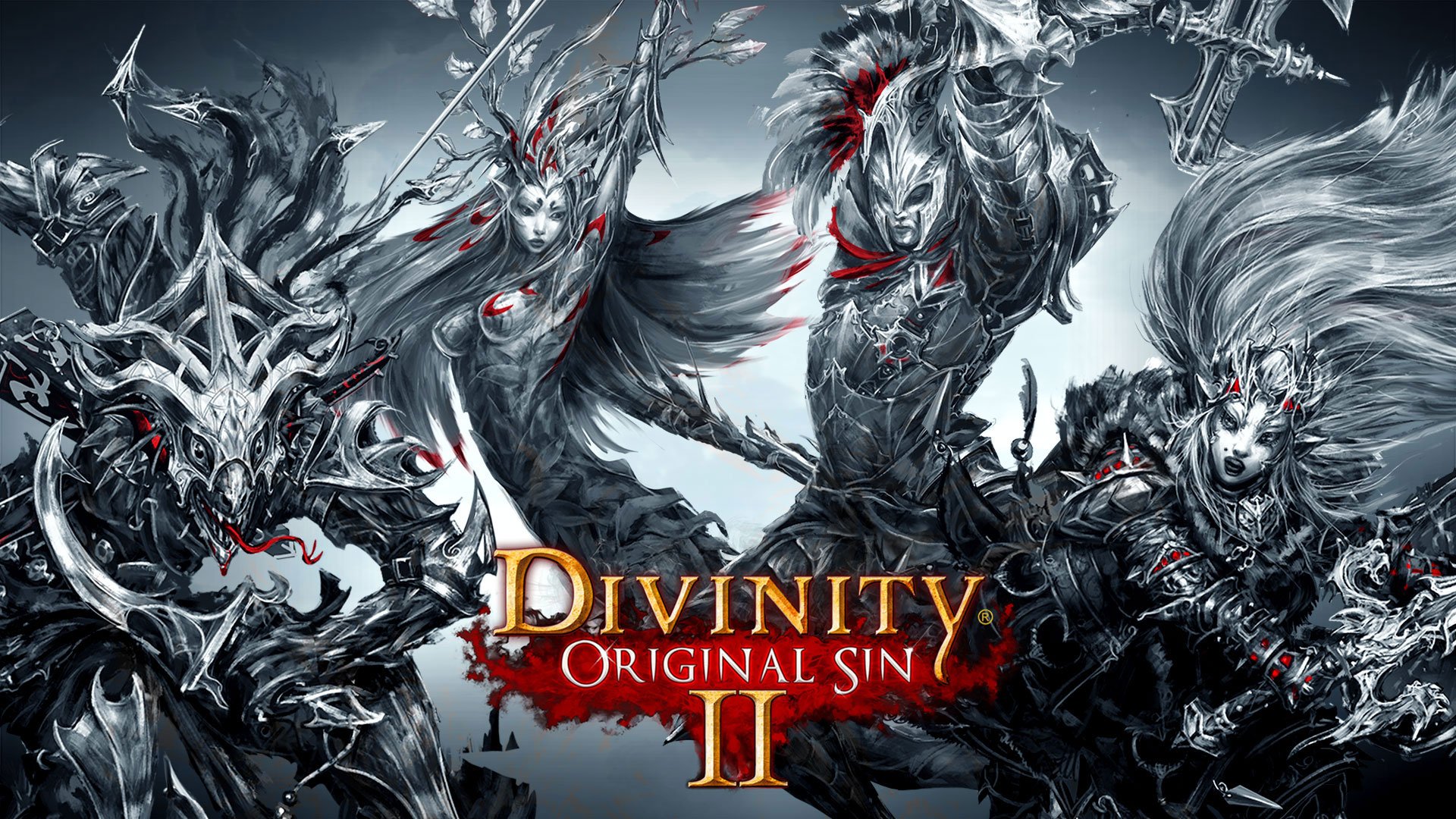
Минимальные системные требования
- ОС: Windows 7 SP1 64-битная или Windows 8.1 64-битная или Windows 10 64-битная
- Процессор: Intel Core i5 или эквивалент
- Оперативная память: 4 GB ОЗУ
- Видеокарта: NVIDIA® GeForce® GTX 550 или ATI™ Radeon™ HD 6XXX или лучше
- DirectX: Версии 11
- Место на диске: 35 GB
Рекомендуемые системные требования
- ОС: Windows 7 SP1 64-битная или Windows 8.1 64-битная или Windows 10 64-битная
- Процессор: Intel Core i7 или эквивалент
- Оперативная память: 8 GB ОЗУ
- Видеокарта: NVIDIA GeForce GTX 770 или AMD R9 280 или лучше
- DirectX: Версии 11
- Место на диске: 35 GB
Чтобы поиграть в новую RPG от студии Larian на максимальных настройках графики, вам потребуется Intel Core i7 и 8 гигабайт оперативной памяти, что есть далеко не у всех пользователей ПК. По отношению к видеокарте – все довольно неплохо, так как игра требует только GTX 770.
Ок, вы убедились, что подходите под системные требования(хотя бы под минимальные) и теперь пора переходить к главной части этого материала – решение технических проблем с Divinity: Original Sin 2. Ну или хотя бы попытаться разрешить их.
Гайд по решению проблем с Divinity: Original Sin 2

Проблема с сохранением в Divinity: Original Sin 2
Некоторые игроки встретились с проблемами при попытке сохранить или загрузить свою игру. Иногда, игра вылетает или же повреждаются файлы сохранения, которые в дальнейшем, увы, использовать уже невозможно.
Разработчики смогли выпустить фикс для этой проблемы, причем в довольно короткие сроки после ее обозначения игровым сообществом. Так что вы не должны более страдать о этой проблемы. Если же она все еще присутствует, то, возможно, вы не установили выпущенный патч для этой игры. Попробуйте перезагрузить свой Steam, чтобы исправить баг с загрузкой патча(такое редко, но случается).
Divinity: Original Sin 2 вылетает
Данная проблема затрагивает только некоторых пользователей. Игра можете вылетать время от времени в различных ситуациях: во время игрового процесса или на загрузочном экране. Если вы оказались одним из таких игроков, то можете попробовать выполнить следующие шаги:
- Попробуйте запустить игру в оконном режиме или же в оконном без рамки.
- Попробуйте запустить игру в режиме совместимости с операционной системой Windows 7.
- Для тех у кого вылетает с ошибкой файла nvwgf2umx.dll: данный вылет имеет отношение к драйверам Nvidia. Чтобы исправить эту проблему, попробуйте выполнить переустановку своего драйвера для видеокарты.
Divinity: Original Sin 2 не запускается
Если ваша копия Divinity: Original Sin 2 даже не запускается или вы столкнулись с некоторыми ошибками при ее запуске, например, отсутствующие .dll-файлы, то попробуйте выполнить следующее:
- Обновите ваш драйвер для графического ускорителя. Возможно, вы давно его не обновляли.
- Обычно, при первом запуске игры в Steam, клиент автоматически устанавливает все программное обеспечение, которое будет находиться в папке Redist. В этой папке, обычно, находятся следующие компоненты, которые необходимо установить для корректной работы Divinity: Original Sin 2:
- Visual C++ Redist 2015
- Microsoft .NET Framework 3.5
- Microsoft .NET Framework 4
- DirectX 9.0
- Если вам повстречалась проблема с ошибкой об отсутствии файла api-ms-win-crt-runtime-l1-1-0.dll, то вам нужно установить Пакет обновления для универсальной среды выполнения C в Windows. Помимо этого, вы можете воспользоваться более обширной статьей об ошибке с файлом api-ms-win-crt-runtime-l1-1-0.dll на нашем сайте!
Персонаж застрял в Divinity: Original Sin 2
Это невероятно редкая проблема, которая появлялась в версии игры до патча, но некоторые игроки уведомляют, что она все еще присутствует в Divinity: Original Sin 2. Выполнение сохранения и загрузки должно помочь вернуть вам контроль над персонажем. Сохраняться можно прямо во время боя, так что вам нет нужды бежать с поля боя или сражаться оставшимися членами вашей партии.
Проблемы с UI и разрешением в Divinity: Original Sin 2
Если у вас при игре в Divinity: Original Sin 2 возникли проблемы с разрешением или размером пользовательского интерфейса(и другие баги) на видеокарте от Nvidia, то пройдите в Панель управления Nvidia и отключите опцию Трехмерной стереоскопии.
Проблемы с сервером в Divinity: Original Sin 2
Если вы столкнулись с проблемой во время подключения к серверу игры, то, первым делом, убедитесь, что ваш антирус или браудмаузер не блокирует подключение для Divinity: Original Sin 2. Также проверьте на наличие проблем свое Интернет-соединение: перезапустите роутер(если таковой имеется), попробуйте запустить игру от имени Администратора.
Divinity: Original Sin стала примером отличной современной RPG с корнями в классике. В свое время игра заслужила высокие оценки критиков и геймеров, так что сиквел был неизбежен. Divinity: Original Sin 2 больше, лучше и отлично отполирована в течение годового Раннего Доступа. Судя по оценкам, игра может даже стать одной из лучших ролевых игр за последние несколько лет.
Хотя игра получилась стабильной и проблем в ней не так уж много, вот ряд советов, которые вы можете сделать, если столкнулись со сложностями в запуске или багами.
#1 Divinity: Original Sin 2 не запускается
- Обновите драйвер видеокарты
- Убедитесь, что установлен Visual C++ Redist 2015 (ссылка)
- Убедитесь, что железо соответствует требованиям
- Установите .Net Framework 4 (ссылка)
- Запустите игру от администратора
#2 Divinity: Original Sin 2 выдает ошибку api-ms-win-crt-runtime-l1-1-0.dll
Скачайте обновление для Windows.
#3 Divinity: Original Sin 2 вылетает после создания персонажа
- Верифицируйте файлы в Steam
- Убедитесь, что на фоне не работают приложения, способные повлиять на игру
- Попробуйте запустить игру в оконном режиме без рамки
- Смотрите пункт #1
#4 Divinity: Original Sin 2 вылетает с ошибкой nvwgf2umx.dll
Удалите драйвер Nvidia подчистую и поставьте последнюю версию.
#5 Divinity: Original Sin 2 вылетает во время игры
Игра прожорлива на ресурсы, так что если у вас не самое сильное железо, причина вылета может быть в перегреве или нехватке ресурсов.
Если проблема не в этом, запустите игру в оконном режиме без рамок с совместимостью Windows 7.
#6 Проблемы сетевого подключения с Divinity: Original Sin 2
Убедитесь, что антивирус и фаерволл не блокируют доступ игры к сети.
Перезапустите сетевой адаптер и запустите игру от администратора.
#7 Мерцающий черный экран в Divinity: Original Sin 2
Отключите кэш шейдеров в контрольной панели AMD.
#8 В Divinity: Original Sin 2 неслышно голоса
Поменяйте звук со стерео на моно. Убедитесь, что у вас обновлен звуковой драйвер.
#9 Проблемы с разрешением/интерфейсом Divinity: Original Sin 2
Убедитесь, что в контрольной панели Nvidia отключены стереоскопические опции
#10 Низкая частота кадров в Divinity: Original Sin 2 на ноутбуке
Понизьте графические настройки игры и подключите ноутбук к зарядке.
Больше статей на Shazoo
- Larian Studios планирует много нового для Baldur’s Gate 3, включая кое-что секретное
- Последний патч Baldur’s Gate 3 до выхода из раннего доступа добавил класс паладина и пятый уровень прокачки
- TGA 2022: Baldur’s Gate 3 покинет ранний доступ в августе
Тэги:
- ПК
- RPG
- Гайд
- Larian Studios
- Игры
- Divinity: Original Sin 2
OP stranger Joined: Jul 2014 |
This is what i get when i try to go into the JOIN button and press the ONLINE button. I have no options to connect or setup anything in multiplayer, so what am i doing wrong? Ofcourse i have no global chat either, never have since i bought the game 1 week ago. Please advice? |
|
|
|
|
Support
|
|
|
Support
Joined: Mar 2003 |
The GOG version will not have an ‘online’ component until GOG Galaxy launches. For now, multiplayer is restricted to LAN (button at the top of the Join window beside ‘Online’) or Direct Connection (IP address or Server ID). If you have the Steam version (and the client is running), you should see lobbies in the Join screen even if you have your own ‘Online Game Visibility’ set to offline (in the Game section of the options). You can also check your settings in-game in the Connection Menu (diamond icon top of mini-map). Global chat was disabled until Larian can add some better moderation options and make it slightly less global (I would assume setting up different language sections). |
|
|
|
|
Support
|
|
|
Support
Joined: Mar 2003 |
You can still play multiplayer using LAN or Direct Connection (IP address or Server ID). There is usually a short delay before GOG updates, but they have been fairly quick about that, and someone playing co-op with you using the Steam version can always disable automatic updates, to make sure you can both update at the same time. |
Ситуация такая , Я хост создавший игру на 4х и в прологе 2 моих боевых товарища спокойно смогли начать своё путешествие по миру Ривелона, но после пары партий всё изменилось. Один из них не может подключится к сессии — т.к игра намертво виснет на выборе лобби. Подключаться он перестал после смены интернет провайдера, но гугл отказался выдать мне ответы на мою просьбу.
После сброса сетевых адаптеров игра все же подключила его, но за 2 игрока. После перезапуска она перестала подключать его к нм снова и сброс сетевого адаптера уже не помог.
К другим другим лобби он так же подключится не может


